Win10怎样防范Microsoft Edge打开“首次运行”欢迎页面?
Win10如何禁止Microsoft Edge打开“首次运行”欢迎页面?从Win10周年更新(1607)开始,微软为Edge加入了“首次运行”界面,当我们安装或升级Microsoft Edge之后,第一次打开Edge就会出现欢迎界面,上面会显示浏览器的新功能或新变化等,但是有些用户觉得这个欢迎界面很烦,因此想禁用欢迎界面,那么该如何操作呢?操作步骤请看下文。
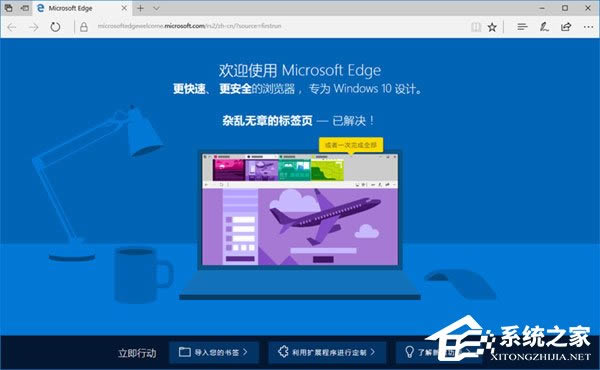
方法如下:
一、如果你是Windows 10专业版/教育版/企业版的用户,那么你可以非常方便地进行修改,因为高级版本的Windows 10中带有组策略编辑器。
1、首先,使用快捷键Win+R来调出运行窗口,在里面输入gpedit.msc,回车;
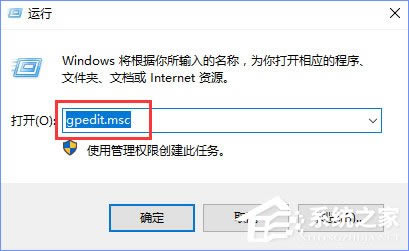
2、你将看到本地组策略编辑器窗口,在左侧的树状列表依次展开:计算机配置-管理模板-Windows组件-Microsoft Edge,将目光移向窗口的右半边,在列表中找到以下选项:不允许Microsoft Edge打开“首次运行”网页;
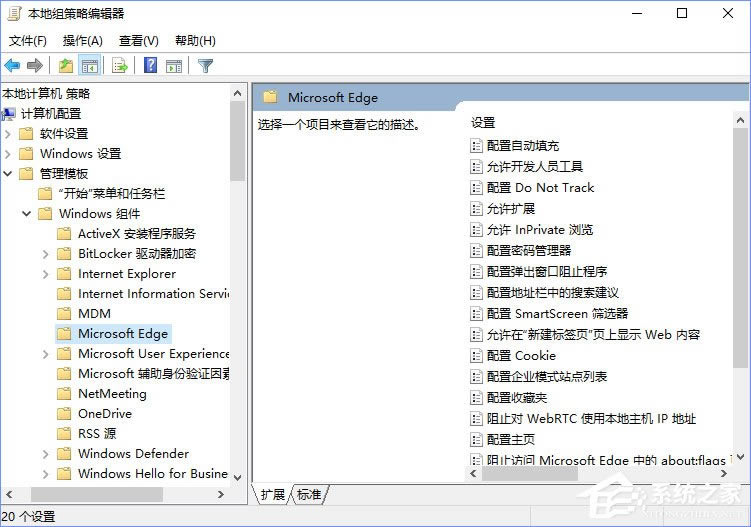
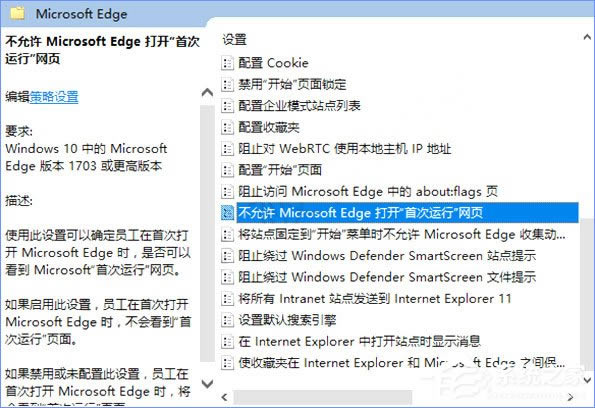
3、双击它,在接下来弹出的窗口中,将“未配置”改为“已启用”,然后点击确定按钮。
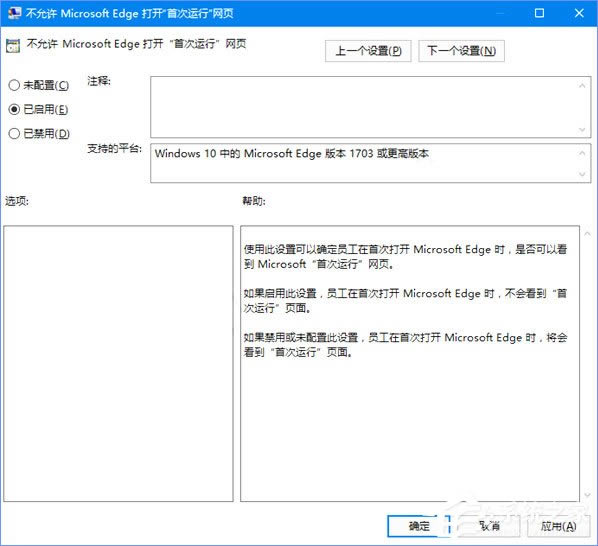
4、当你完成以上步骤,今后,当你升级过Windows,再次打开Microsoft Edge时,就不会看到恼人的“首次运行”页面了。
二、如果你是Windows 10家庭版的用户,没有组策略编辑器可用,也完全不必担心,因为我们还有万能的注册表。
1、首先,使用快捷键Win+R来调出运行窗口,在里面输入regedit,然后回车;
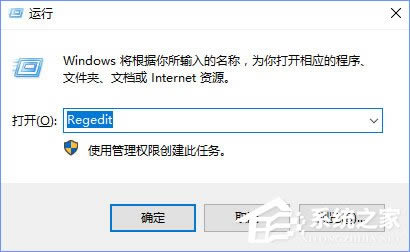
2、你将看到注册表编辑器窗口,在左侧的树状列表中依次展开:\HKEY_LOCAL_MACHINE\SOFTWARE\Policies\Microsoft\,将鼠标光标放在Microsoft项(文件夹)上,单击右键,选择新建-项,并将该项命名为:MicrosoftEdge;
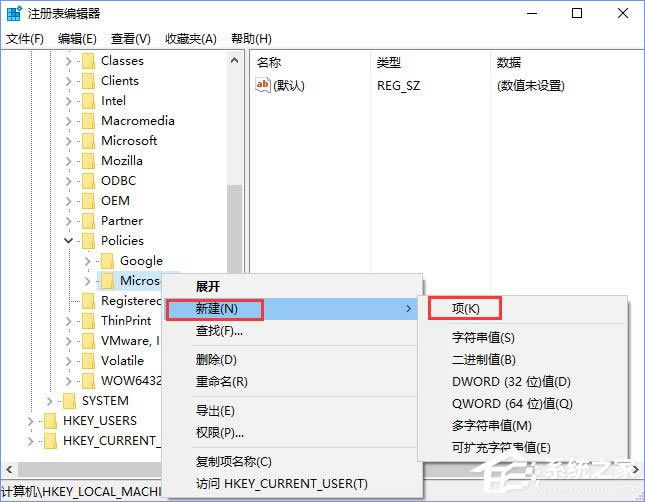
3、将鼠标光标放在我们刚刚新建的名为MicrosoftEdge的项上,单击右键,选择新建-DWORD(32位)值,并将该DWORD(32位)值命名为:PreventFirstRunPage;
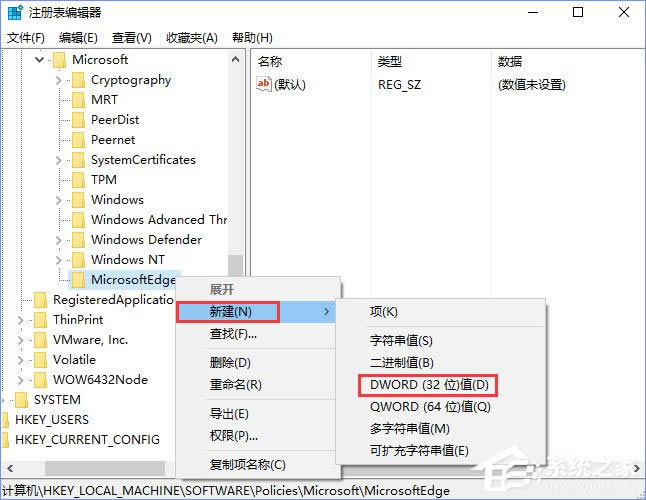
4、双击我们刚刚新建的名为PreventFirstRunPage的DWORD(32位)值,将其数值数据从0改为1,然后点击确定按钮。
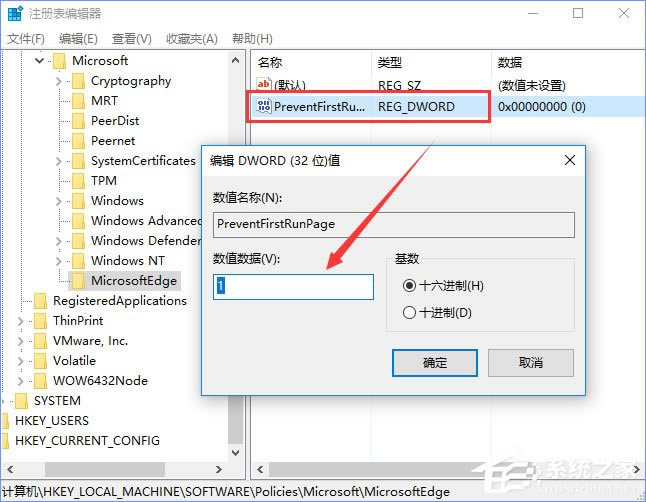
5、这和Windows 10专业版/教育版/企业版的用户编辑组策略的效果是一样的。今后,当你升级过Windows,再次打开Microsoft Edge,就不会看到恼人的“首次运行”页面了。
如何恢复?
如果你希望恢复Microsoft Edge的“首次运行”页面的显示,那么你可以将组策略或者注册表改回原状。
1、如果你是通过修改组策略来阻止Microsoft Edge显示“首次运行”欢迎页面的,那么只需再次打开组策略编辑器,来到以下目录:计算机配置-管理模板-Windows组件-Microsoft Edge,在窗口的右半边找到:不允许Microsoft Edge打开“首次运行”网页,双击它,在接下来弹出的窗口中,将“已启用”改为“未配置”,然后点击确定按钮。
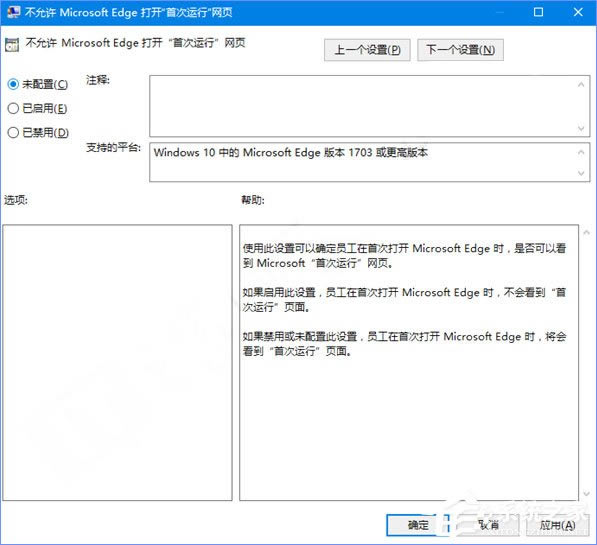
2、如果你是通过修改注册表来阻止Microsoft Edge显示“首次运行”欢迎页面的,那么只需再次打开注册表编辑器,来到以下目录:\HKEY_LOCAL_MACHINE\SOFTWARE\Policies\Microsoft\MicrosoftEdge\,双击将此项下名为:PreventFirstRunPage的DWORD(32位)值,将其数值数据从1改为0。
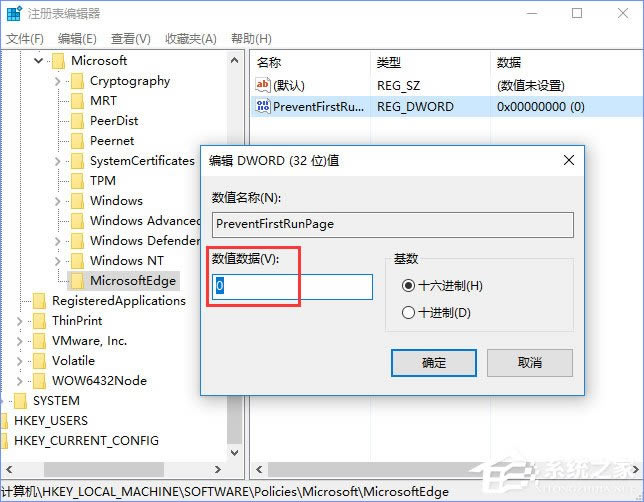
以上就是Win10禁止Microsoft Edge打开“首次运行”欢迎页面的操作方法,大家首先要了解自己的Win10系统是什么版本,然后使用对应的方法进行操作。
……